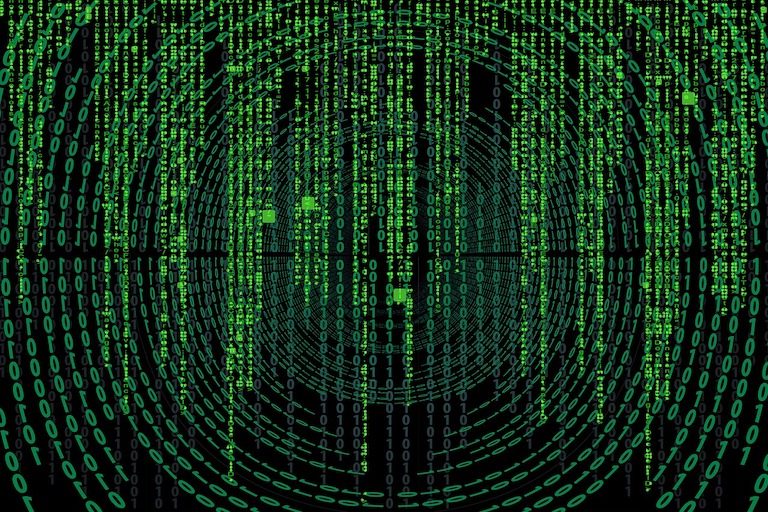こんにちは、yoshi(@y_mupic)です。
大事なデータをうっかりごみ箱に入れてしまって、うっかりごみ箱を空にしてしまうという経験、きっとPC/Macを長年使っている方なら1回くらいはあるのではないでしょうか。
または、うっかりHDDやSDカードをフォーマットしてしまって大切な写真データを失ってしまったりしたこと、ありませんか?
今回はそんな誤って消してしまったデータを復元するためのソフト「EaseUS Data Recovery Wizard」をご紹介します。
このソフトを使うことで、かなり高い確率でデータ復元が可能です。
EaseUS Data Recovery Wizardの特徴
無料版あり
無料版があるので、まずは無料版を使って試してみることをお勧めします。
無料版は復元可能データ量が2GBまでという制限があります。
ただ、削除データの解析は有料版と同等に可能なので、まずは無料版で解析をしてみて、データ復旧ができそうかどうかを事前に調べておくと安心です。
大容量ファイルの復元をしたい場合やたくさんのファイルを復元したい場合は有料版を購入されることをお勧めします。
有料版の価格
有料版は8,900円となります。
買い切りで技術サポートやバージョンアップも永続されます。
大事なデータを復旧するため、と思えばむしろ安価で良心的な価格設定だと思います。
マルチプラットフォーム対応
ありがたいことに、Windows,Macに対応しています。
「Mac データ復元」でググると1ページ目に表示されるソフトなので安心感があります。
Vectorでデータ復元部門で受賞もされている実績のあるソフトです。
「MobiSaver」というスマートフォン向け(iOS,Android)のアプリもあります。
この記事ではMac版を使った手順をご紹介していきます。
使い方
ダウンロード・インストール
下記URLからダウンロードが可能です。
Windows版
https://jp.easeus.com/data-recovery-software/
Mac版
https://jp.easeus.com/mac-data-recovery-software/
インストールはMac版の場合、ダウンロードしたdmgファイルをマウントして開くと以下のような画面が表示されるので、Applicationsフォルダにドラッグ&ドロップすることでインストールが完了します。

初回起動時に以下のようなダイアログが表示される場合は「開く」を押下します。
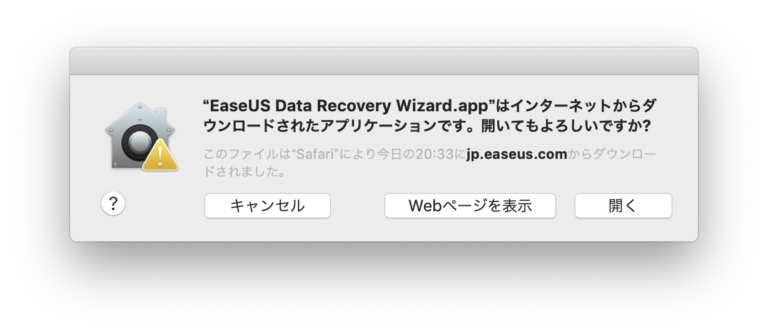
起動するとこのように無料版は2GBまでの復元しかできないという旨のダイアログが表示されます。無料版として使う場合はこのダイアログは閉じてしまって大丈夫です。
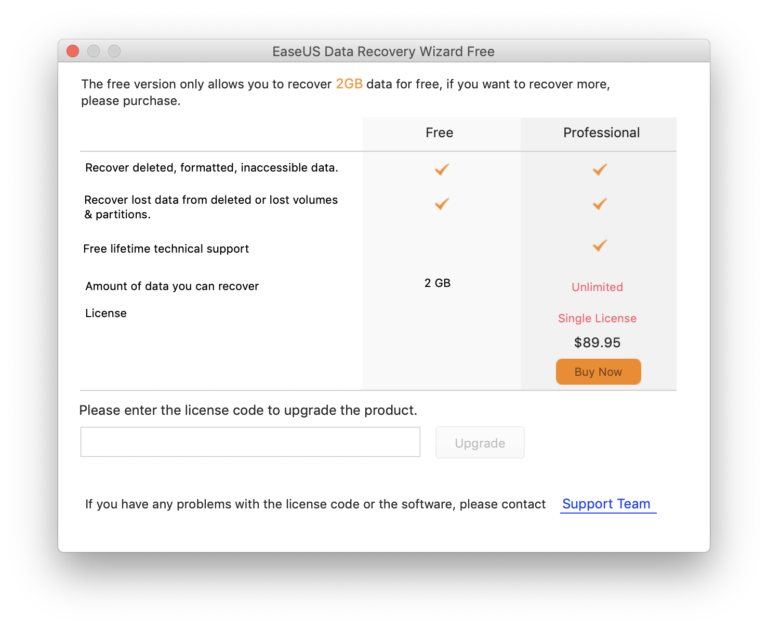
スキャン
どのドライブを復元するかを選ぶ画面です。
内臓ディスク、USBメモリ、SDカード、外付けHDD、等から復元することが可能です。
今回は外付けHDDから復元してみます。
対象のドライブを選択して、右上のScanをクリックします。
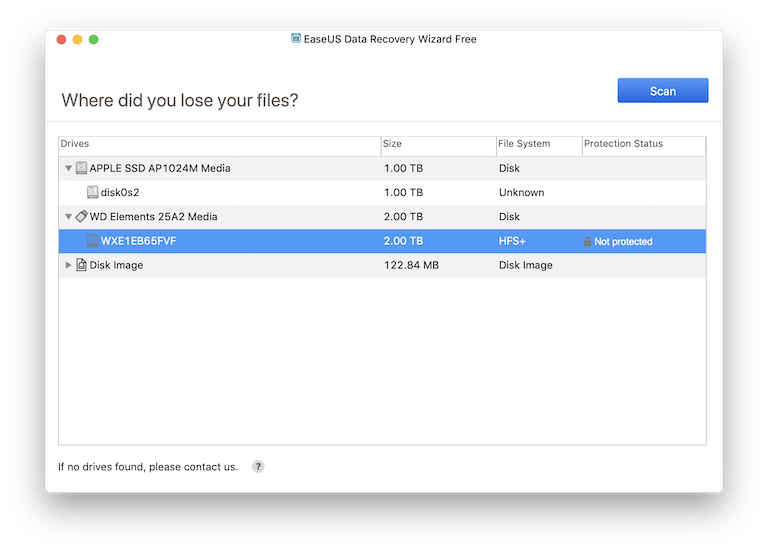
スキャン中の様子です。
スキャン済みファイル数、残り時間、の進捗は随時上部に表示されています。
左上に「Path」と「Type」というタブがあり、Pathを選ぶと、左側のサイドバーにはフォルダ構成が表示されているので、復元したいファイルがあった場所を記憶を頼りにして潜っていきます。
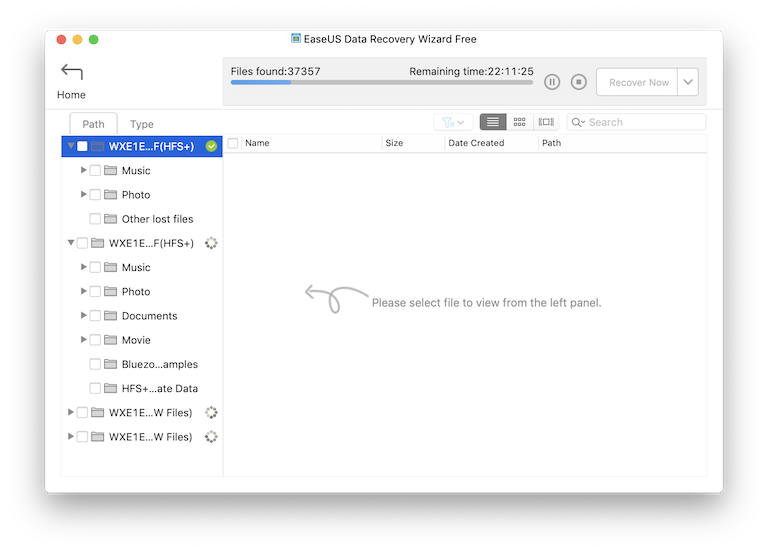
Typeタブに切り替えると、ファイルの種類・拡張子別に表示してくれます。
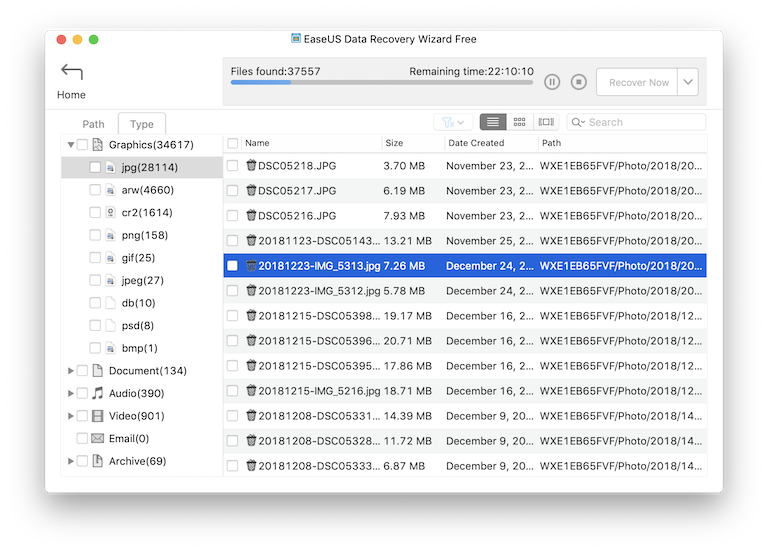
ファイルを選んでスペースキーを押すとプレビューが見れます。
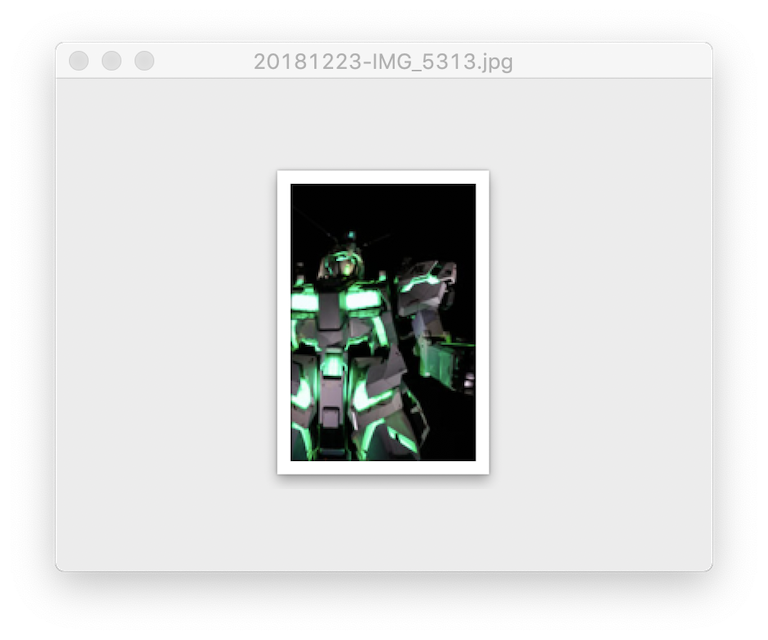
復元
スキャン中でもファイルの復元は可能です。
復元したいファイルにチェックを入れて、右上の「Recover Now」をクリックすると、ファイルの保存先を聞かれるので保存先を指定すると復元されます。
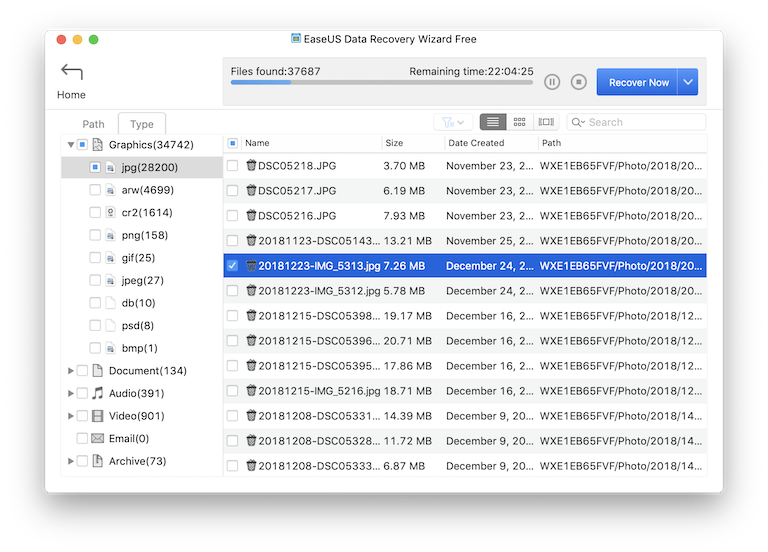
復元完了!
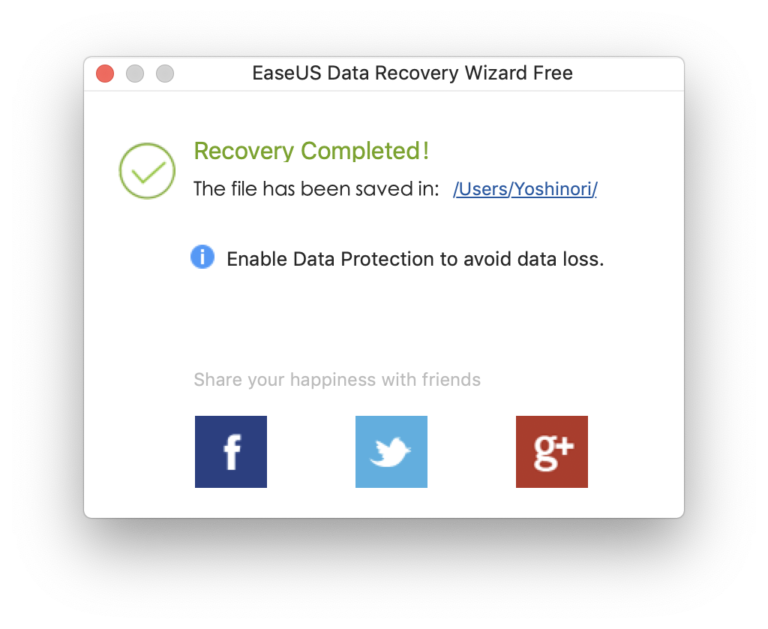
指定したフォルダを見るとちゃんとファイルが復元されていました。
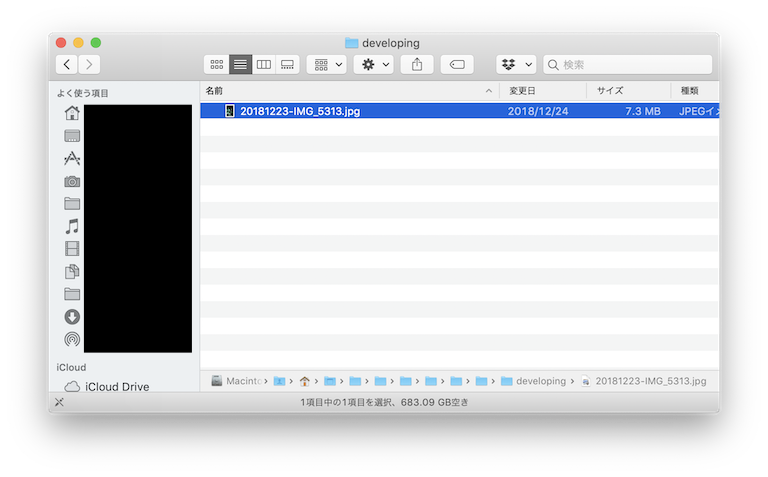
ちゃんとファイルを開くことができました。
データが欠落している様子もありません。
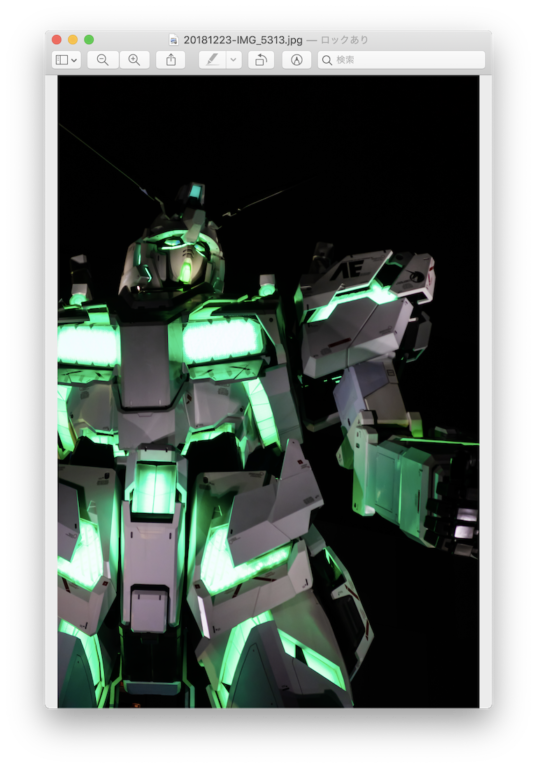
画像のメタデータもちゃんと復元されてる!
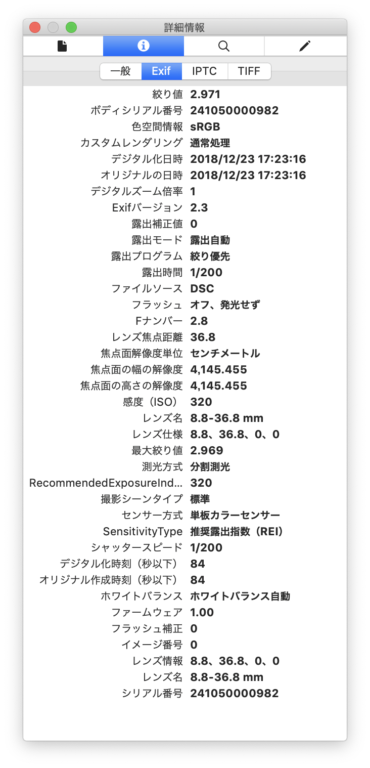
まとめ
無料で2GBまで復元できますし、スキャンだけなら無制限にできるので、間違えてデータを消してしまって青ざめている方もとりあえず試してみる価値ありです。
なお、上記は復元がうまくいったパターンを掲載していますが、復元がうまくいかない場合もあります。復元の成功確率は、データを誤削除後にどのくらいそのディスクに対して別のデータが書き込まれたか(≒誤削除からどれだけ日数が経っているか)に反比例します。
データを削除した直後はファイルの見出し情報が消えているだけなので、実態はまだディスクに残っています。なので、復元できる可能性は非常に高いです。
しかし、誤削除ファイルの領域に新たなファイルが書き込まれてしまうと、復元ができなくなってしまったり、一部データが欠落してしまったり、復元したファイルが破損してしまっていたりする可能性が非常に高まります。
間違えて消してしまった!と思ったら、直ぐにデータ復元を試みてください!